
如果您是忠實的 Windows 用戶,您可能會同意錯誤的數量和數量。作業系統的故障率很高。即使您使用的是正版 Windows,您也可能會遇到由於系統檔案損壞而導致的問題。
然而,積極的一點是,Windows 提供了各種工具來尋找和尋找資訊。解決各種問題。您可以使用命令提示字元實用程式來執行可以輕鬆尋找和尋找的工具。修復損壞的系統檔案。
當涉及修復損壞的系統檔案時,系統檔案檢查器 (SFC) 實用程式是 Windows 用戶的首選。該工具只需幾秒鐘即可找到並安裝修復損壞的系統檔案。
如何使用 DISM 指令修復 Windows 11 系統映像
修復系統檔案損壞的第二個最佳工具是「部署映像服務和管理」(DISM)。這是一個可以修改和修復系統映像的命令列工具。通常,DISM 工具與 SFC(系統檔案檢查器)一起使用來解決各種系統問題。
在本文中,我們將討論 DISM 工具,該工具通常透過 CMD 運行來準備、修改和修復系統映像。該工具很容易從命令提示字元運行,但您需要知道如何運行它。以下是如何在 Windows 11 上使用 DISM 修復本機映像。
以管理員身份執行命令提示符
本文列出的所有命令都需要在提升的命令提示字元中執行。因此,請確保以管理員權限執行命令提示符,然後根據需要執行命令。
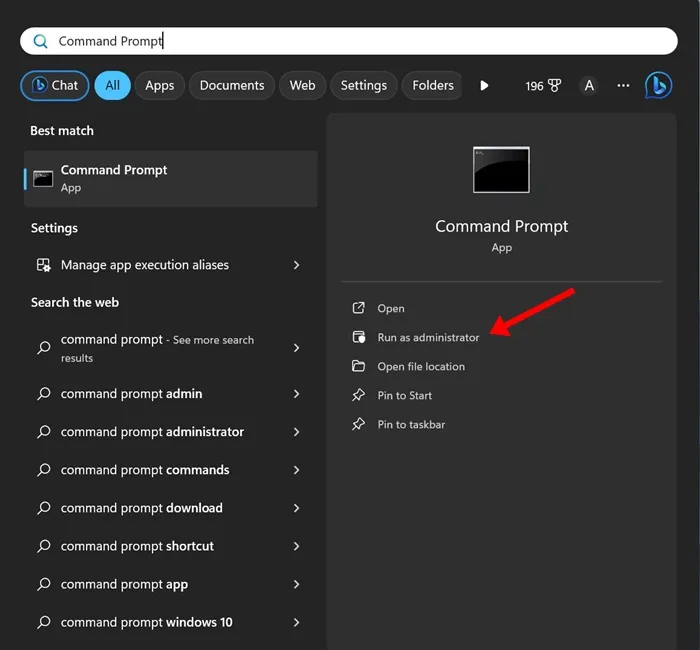
1。在 Windows 11 搜尋中輸入命令提示字元。
2.右鍵點選命令提示字元並選擇以管理員身份執行。
1)檢查文件完整性
如果您沒有與 SFC 一起運行 DISM 工具,請先檢查檔案完整性。這會檢查目前 Windows 映像是否有任何問題。以下是如何使用 DISM 工具檢查檔案完整性。
檢查健康狀況
此指令用於檢查目前Windows鏡像的運作狀況。這將運行快速掃描以查明 Windows 映像是否可修復。這是您需要在提升的命令提示字元中執行的命令。
DISM /online /cleanup-image /checkhealth
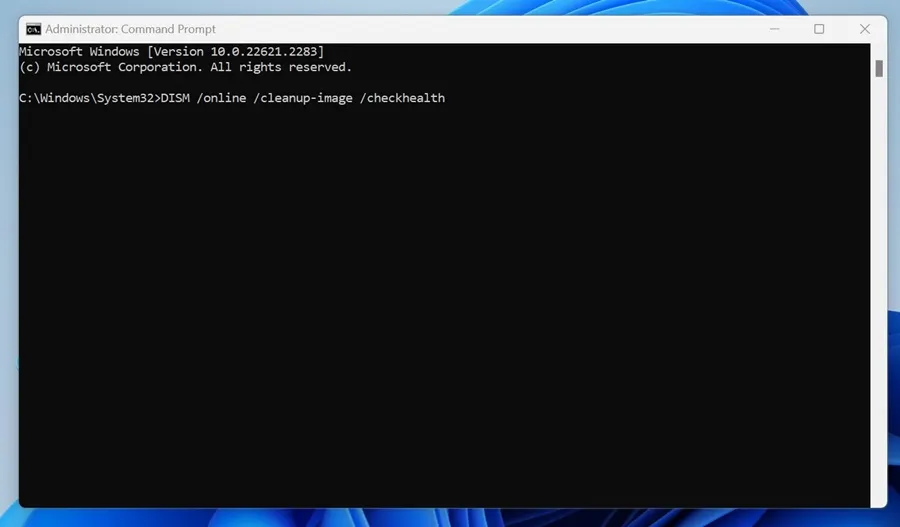
掃描健康
此命令不會修復任何錯誤或問題,但會檢查任何系統檔案損壞。您需要在提升的命令提示字元中執行此命令。這是您需要使用的命令。
DISM /online /cleanup-image /scanhealth
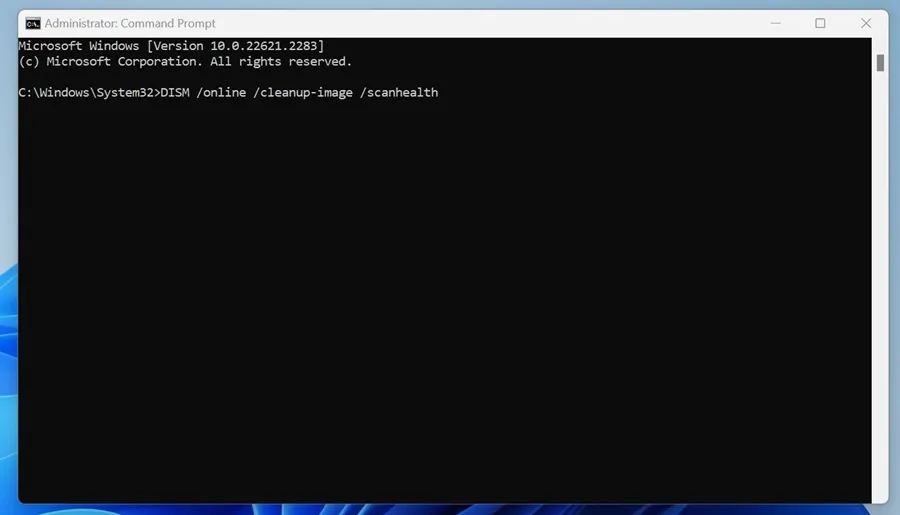
2)修復損壞的系統文件
執行我們上面共享的兩個命令後,DISM 工具將返回任何損壞或遺失的系統文件,您需要修復它們。
透過 DISM 命令修復損壞的檔案時,您有兩個不同的命令。一種需要網路連線來下載損壞或遺失的文件,另一種需要 Windows ISO 檔案來替換文件。
如果您的電腦已連接到互聯網,則必須在命令提示字元中執行此命令。
DISM /Online /Cleanup-Image /RestoreHealth
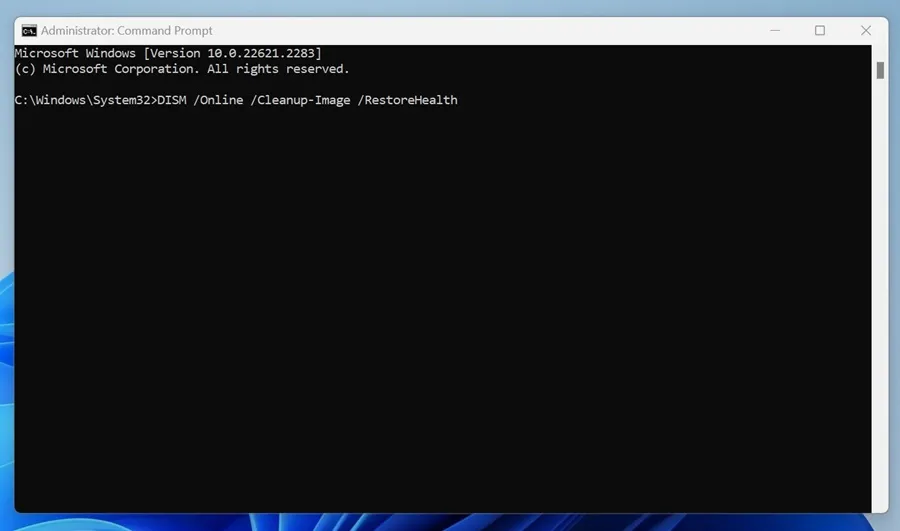
該命令可能需要一段時間才能完成,因此請確保不要關閉命令提示字元實用程式。它將執行掃描,並連接到 Windows 更新服務來下載和更新。替換損壞的檔案。
手動修復損壞的系統文件
上述指令有一個修改版本,用來修復影像。因此,要離線修復系統映像,請取得 Windows 11 ISO 檔案 並將其安裝為虛擬磁碟機。完成後,執行下面共享的命令。
DISM /Online /Cleanup-Image /RestoreHealth /Source:E:\Sources\install.wim
重要: 在指令中,將「E」替換為 ISO 掛載點磁碟機代號。您可以在 Windows 11 檔案總管中檢查掛載點磁碟機。
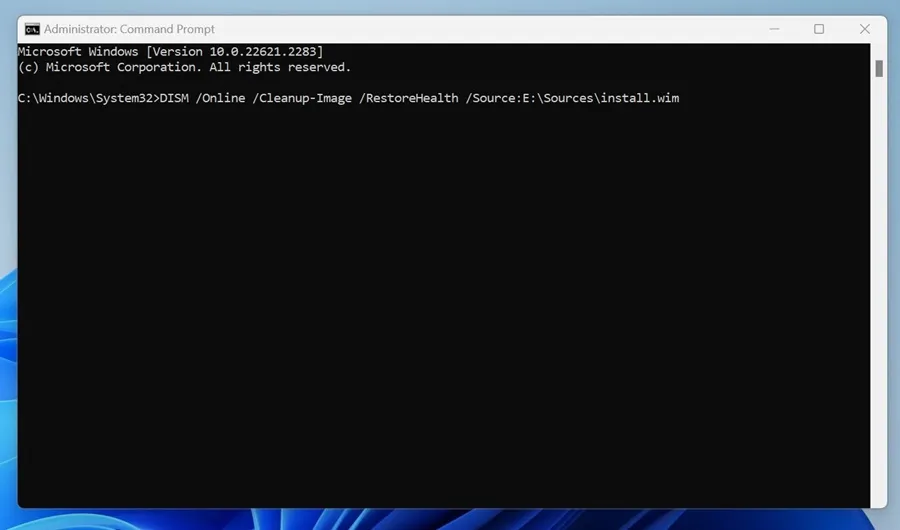
防止 DISM 工具使用 Windows 更新作為修復來源
眾所周知,DISM 工具可以嘗試從您自己的來源而不是 Windows Update 修復系統映像。此指令的另一個變體可用於防止 DISM 工具使用 Windows Update 作為修復來源或線上映像的備份修復來源。
DISM /Online /Cleanup-Image /RestoreHealth /Source:E:\Sources\install.wim /LimitAccess
該命令將限制 Windows Update 的使用。
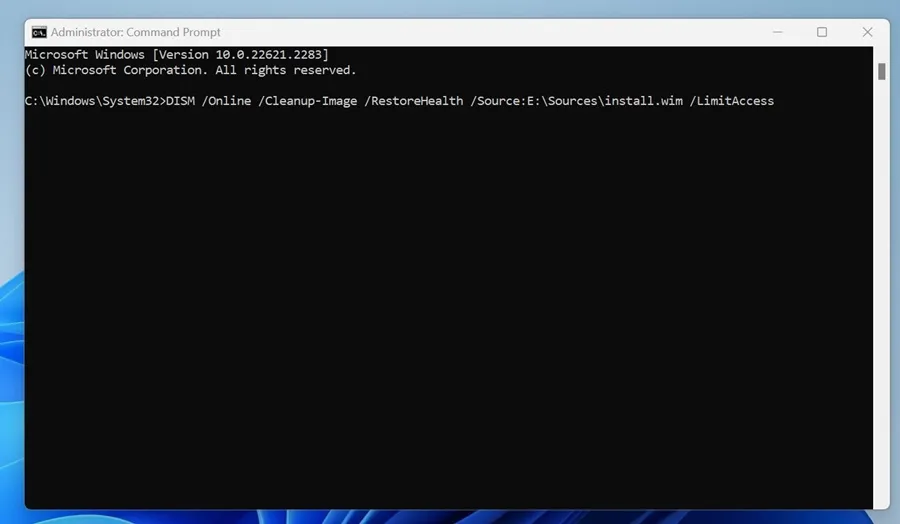
因此,本指南主要介紹如何使用 DISM 指令修復 Windows 11 系統映像。 DISM 是一個很棒的工具,因為它可以輕鬆找到和找到。替換損壞的系統檔案和Windows 映像。如果您在使用 DISM 修復或還原 Windows 系統映像時需要更多協助,請告訴我們。另外,如果您發現本指南有幫助,請與您的朋友分享。




發佈留言